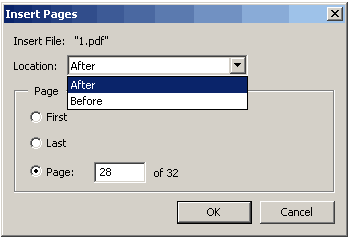
Практика. Использование диалогового окна «Step and Repeat»
Выполните описанную ниже последовательность действий, чтобы с помощью диалогового окна Step and Repeat (Многократное копирование) создать узор шахматной доски.
1. Выделите зеленый квадрат, активизируйте значок Stroke (Обводка) на панели инструментов, а затем щелкните на небольшом значке Apply None (Убрать цвет) — рис. 4.23. Программа немедленно удалит обводку квадрата. Обратите внимание, что в результате уменьшились размеры зеленого квадрата, поэтому данная геометрическая фигура теперь находится на небольшом расстоянии от края страницы.
2. С помощью инструмента Selection (Выделение) вновь переместите зеленый квадрат так, чтобы его границы соприкасались с контурами верхнего левого угла страницы.
3. Не снимая выделения с квадрата, в главном меню программы выберите команду Edit->Step and Repeat (Правка->Многократное
копирование).
4. В текстовом поле Repeat Count (Количество копий) появившегося диалогового окна Step and Repeat введите 3. В текстовых полях Horizontal Offset (Смещение по горизонтали) и Vertical Offset (Смещение по вертикали) введите одно и то же значение — 5,08. Щелкните мышью на кнопке OK. В результате ваших действий на странице документа появятся три копии зеленого квадрата: каждая следующая копия будет находиться на 5,08 см правее и ниже предыдущей (рис. 4.24).
5. Выделите два квадрата, которые расположены в верхней части страницы. Для этого, удерживая нажатой клавишу <Shift>, щел-
кните мышью на указанных выше геометрических фигурах. Вновь выберите команду Edit->Step and Repeat (Правка->Многократное
копирование).
6. В текстовом поле Repeat Count (Количество копий) появившегося диалогового окна Step and Repeat введите 1. В текстовом поле Horizontal Offset (Смещение по горизонтали) введите 10,16, в текстовом поле Vertical Offset (Смещение по вертикали) введите 0.
После этого щелкните мышью на кнопке OK.
7. Удерживая нажатой клавишу <Shift>, щелкните на двух квадратах, которые расположены в нижней части страницы. Затем вновь выберите команду Edit->Step and Repeat (Правка->Многократное копирование).
8. В текстовом поле Repeat Count (Количество копий) появившегося диалогового окна Step and Repeat введите 1. В текстовом поле Horizontal Offset (Смещение по горизонтали) введите 10,16, в текстовом поле Vertical Offset (Смещение по вертикали) — 0. После этого щелкните мышью на кнопке OK.
9. Щелкните мышью за пределами страницы (чтобы снять выделение), а затем нажмите клавишу <W> для активизации режима предварительного просмотра страницы. Созданная вами страница должна выглядеть так, как показано на рис. 4.25.
10. В главном меню программы выберите команду File->Revert (Файл>Открыть последнее сохранение). В результате выполнения этой команды на экране появится небольшое диалоговое окно с предложением подтвердить ваши намерения. Щелкните в этом диалоговом окне на кнопке Yes (Да) (Revert для Mac).
P.S. Профессиональный seo-форум.ру о поисковой оптимизации! Подробнее читайте на Seo-Forum.ru
